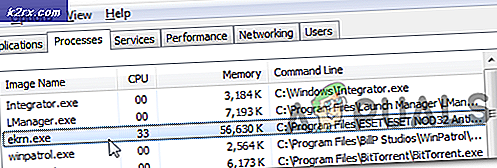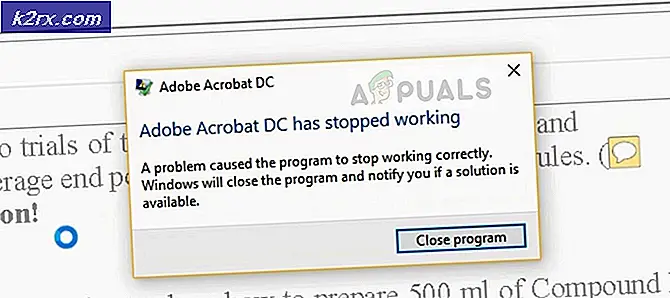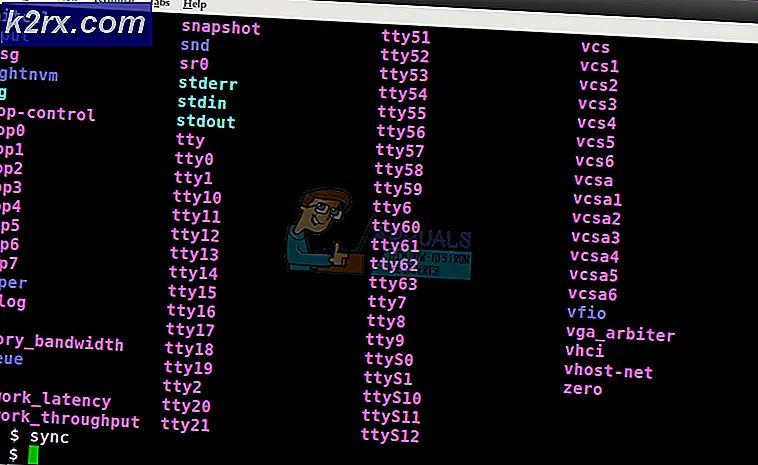คู่มือที่ดีที่สุด: GPT กับ MBR (พาร์ทิชัน)
หากคุณตั้งค่าดิสก์ภายใต้ Windows 8.x หรือสูงกว่าคุณจะต้องเผชิญกับทางเลือกในการเลือก MBR หรือ GPT คุณเลือกระหว่าง MBR กับ GPT อย่างไร? ลองดูทั้งรูปแบบตารางพาร์ทิชัน MBR และ GPT พร้อมข้อดีและข้อเสีย
GPT (GUID Partition Table) และ MBR (Master Boot Record) เป็นรูปแบบตารางพาร์ติชัน เค้าโครงเหล่านี้จัดเก็บข้อมูลเกี่ยวกับพาร์ติชันเฉพาะที่เริ่มทำงานและตำแหน่งที่สิ้นสุด วิธีนี้ระบบปฏิบัติการของคุณจะแสดงพาร์ติชันเป็นไดรฟ์แยกต่างหากในคอมพิวเตอร์ของคุณแม้ว่าคุณจะมีไดรฟ์ที่มีอยู่จริงเพียงไดรฟ์เท่านั้น
GPT และ MBR ยังเก็บข้อมูลที่จำเป็นอื่น ๆ เกี่ยวกับพาร์ทิชันของคุณเช่นพาร์ทิชันเป็นพาร์ติชันที่ใช้งานอยู่และจะใช้เพื่อบูตระบบปฏิบัติการของคุณ
นอกจากนี้ยังประกอบด้วยบิตข้อมูลที่บอกให้คอมพิวเตอร์ของคุณโหลดระบบปฏิบัติการที่อยู่บนดิสก์ไดรฟ์ของคุณ
ข้อ จำกัด ของเค้าโครงพาร์ทิชัน MBR
MBR เป็นรูปแบบพาร์ทิชันแบบเดิม ไอบีเอ็มแนะนำ MBR ด้วย Disk Operating System 2.0 (DOS) ในปีพ. ศ. 2526 ต่อไปนี้เป็นข้อ จำกัด บางประการเกี่ยวกับรูปแบบตารางพาร์ทิชัน MBR
MBR สามารถจัดการข้อมูลพาร์ติชันสำหรับดิสก์ที่มีขนาดเทราไบต์ได้ถึง 2 เทราไบต์
MBR สามารถสร้างพาร์ติชันหลักได้สูงสุด 4 พาร์ติชัน อย่างไรก็ตามมีวิธีสร้างพาร์ติชันมากกว่า 4 พาร์ติชัน หากต้องการสร้างพาร์ติชันมากกว่า 4 พาร์ติชันโดยใช้ MBR คุณต้องสร้างพาร์ติชันหลัก 3 พาร์ติชันและพาร์ติชันเสริมหนึ่งพาร์ติชัน ภายในพาร์ติชันเสริมนี้คุณสามารถสร้างพาร์ติชันเพิ่มเติมที่เรียกว่าพาร์ติชันตรรกะได้
ข้อดีของ GPT Partition Layout
GUID Partition Table (GPT) เป็นมาตรฐานใหม่สำหรับการสร้างเค้าโครงพาร์ติชันบนไดรฟ์ดิสก์ของคุณ ค่อยๆเปลี่ยนรูปแบบพาร์ทิชัน MBR เป็นที่น่าสังเกตว่า GPT เหมาะสำหรับระบบใหม่ที่มี UEFI UEFI เป็นการทดแทน Basic Input Output System (BIOS) ที่พบได้ในคอมพิวเตอร์รุ่นก่อน ๆ เกือบทั้งหมด GUID ใน GPT หมายถึงตัวระบุที่ไม่ซ้ำทั่วโลกนั่นคือสตริงแบบสุ่มที่ระบุพาร์ติชันดิสก์ของคุณโดยไม่ซ้ำกัน
ต่อไปนี้คือข้อดีบางอย่างของ GPT เหนือรุ่นก่อนหน้าของ MBR
GPT จะ จำกัด ข้อ จำกัด ขนาด 2 เทราไบต์และคุณสามารถแบ่งพาร์ติชันดิสก์ขนาดใหญ่กว่า 2 เทราไบต์
PRO TIP: หากปัญหาเกิดขึ้นกับคอมพิวเตอร์หรือแล็ปท็อป / โน้ตบุ๊คคุณควรลองใช้ซอฟต์แวร์ Reimage Plus ซึ่งสามารถสแกนที่เก็บข้อมูลและแทนที่ไฟล์ที่เสียหายได้ วิธีนี้ใช้ได้ผลในกรณีส่วนใหญ่เนื่องจากปัญหาเกิดจากความเสียหายของระบบ คุณสามารถดาวน์โหลด Reimage Plus โดยคลิกที่นี่GPT ไม่มีข้อ จำกัด ในแง่ของจำนวนพาร์ทิชัน แม้ว่าคุณจะมีพาร์ติชันหลักเพียง 4 รายการใน MBR คุณสามารถมีพาร์ติชันได้สูงสุด 128 พาร์ติชันใน Windows โดยใช้การจัดวางพาร์ทิชัน GPT
พาร์ทิชัน GPT และข้อมูลสำหรับเริ่มระบบมีความปลอดภัยมากกว่า MBR MBR จัดเก็บข้อมูลไว้ในที่เดียวเท่านั้น ดังนั้นหากข้อมูลเสียหาย MBR ไม่มีวิธีเรียกคืนข้อมูล ในทางกลับกัน GPT เก็บข้อมูลไว้ในหลายตำแหน่งทั่วทั้งดิสก์ GPT ยังคอยตรวจสอบความซ้ำซ้อน Cyclic Reductionancy (CRC) เพื่อตรวจสอบความสมบูรณ์ของข้อมูล หากพบปัญหาใด ๆ เกี่ยวกับความสมบูรณ์ของข้อมูลระบบสามารถกู้คืนข้อมูลที่เสียหายจากที่อื่นบนดิสก์ได้
ความเข้ากันได้ของ GPT กับระบบเก่า
ไดรฟ์ GPT มีไดรฟ์ MBR ที่ป้องกันเพื่อปกป้องไดรฟ์ในกรณีที่มีการจัดการกับยูทิลิตีการจัดการดิสก์ที่เข้ากันได้กับ MBR ที่เก่ากว่า หากไม่ได้มีไดรฟ์ MBR ที่ป้องกันไว้ระบบจัดการดิสก์เก่าอาจผิดพลาดกับไดรฟ์ที่ไม่ได้แบ่งพาร์ติชัน ในกรณีนี้ยูทิลิตีการจัดการดิสก์อาจเขียนทับข้อมูลพาร์ติชันและทำให้ไดรฟ์เสียหาย ไดรฟ์ MBR ที่ป้องกันนี้ปกป้องข้อมูลพาร์ติชันจากการถูกเขียนทับ
ทุกรุ่น 64 บิตของ Windows Vista, 7, 8.x, 10 และเวอร์ชันเซิร์ฟเวอร์ที่ตรงกันสามารถอ่านและใช้ไดรฟ์ GPT ได้ อย่างไรก็ตามในการใช้ดิสก์ GPT เป็นไดรฟ์สำหรับเริ่มระบบระบบของคุณต้องเป็น UEFI หมายความว่าหากคุณมีคอมพิวเตอร์ที่ใช้ระบบ BIOS คุณไม่สามารถใช้ไดรฟ์ GPT เป็นไดรฟ์สำหรับเริ่มระบบหลักได้
เค้าโครงพาร์ติชัน GPT ไม่ใช่เฉพาะสำหรับ Windows อย่างไรก็ตาม ระบบปฏิบัติการสมัยใหม่รุ่นใหม่ ๆ สามารถใช้ไดรฟ์ที่มีรูปแบบ GPT ระบบ Mac ที่ใช้ Intel ของ Apple ไม่ได้ใช้งานพาร์ทิชัน Apple Partition Table (APT) ที่เก่ากว่า แต่จะใช้รูปแบบพาร์ทิชัน GPT
การใช้ GPT กับ Linux จะดียิ่งขึ้น ขณะใช้ Linux คุณไม่จำเป็นต้องใช้ระบบ UEFI เพื่อบูตจากไดรฟ์ GPT คุณสามารถใช้ระบบ BIOS ที่ใช้เพื่อบูตจากไดรฟ์ GPT ได้อย่างง่ายดาย
เหตุผลเดียวที่จะใช้ MBR เก่าคือถ้าคุณต้องการใช้ไดรฟ์ของคุณเป็นไดรฟ์สำหรับบูตที่มีระบบปฏิบัติการ Windows ที่เก่ากว่าหรือ Windows ติดตั้งอยู่ในระบบที่ใช้ไบออส มิฉะนั้น GPT จะมีความยืดหยุ่นมากขึ้นและมีการป้องกันข้อมูลที่มากเกินไป
ข้อสรุป ! GPT ดีกว่า! พาร์ทิชันเพิ่มเติม, ข้อมูลมีประกัน, ขนาดพาร์ทิชันที่ใหญ่กว่า! หากคุณต้องการอ่านเพิ่มเติมเกี่ยวกับโครงสร้างดิสก์ (คลิกที่นี่)
PRO TIP: หากปัญหาเกิดขึ้นกับคอมพิวเตอร์หรือแล็ปท็อป / โน้ตบุ๊คคุณควรลองใช้ซอฟต์แวร์ Reimage Plus ซึ่งสามารถสแกนที่เก็บข้อมูลและแทนที่ไฟล์ที่เสียหายได้ วิธีนี้ใช้ได้ผลในกรณีส่วนใหญ่เนื่องจากปัญหาเกิดจากความเสียหายของระบบ คุณสามารถดาวน์โหลด Reimage Plus โดยคลิกที่นี่